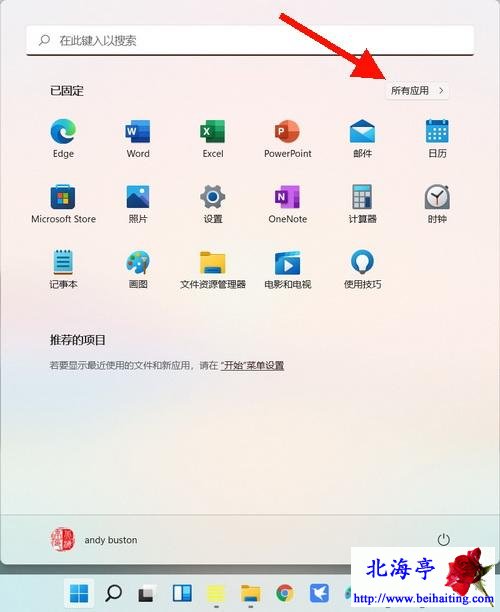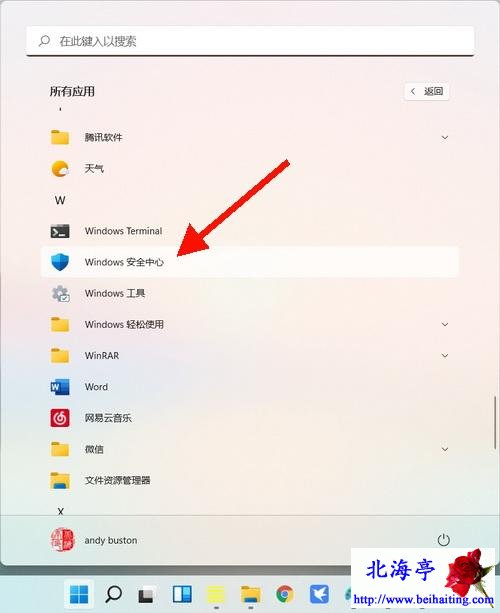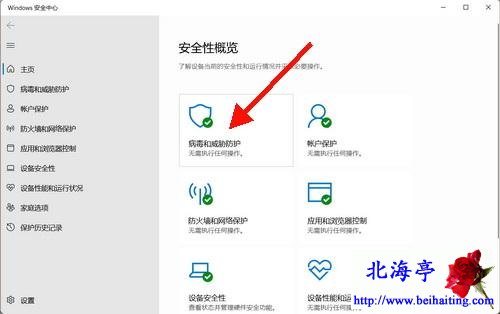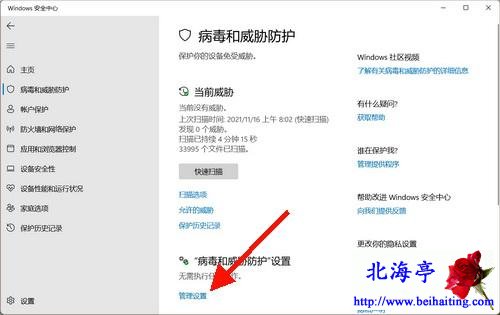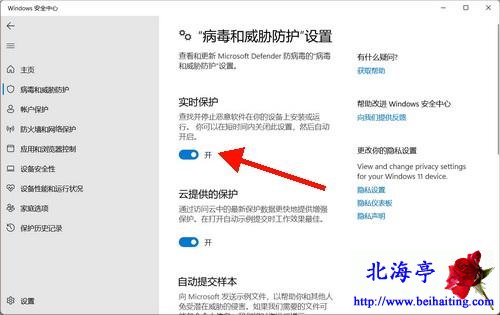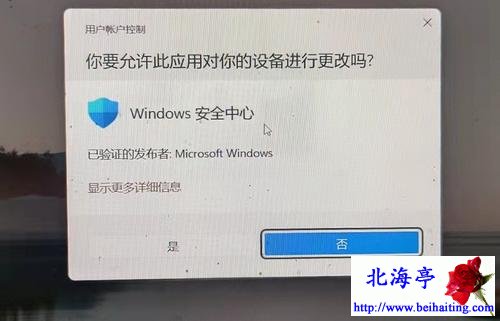|
Win 11如何关闭自带杀毒软件?Win 11自带杀毒软件怎么关闭?使用通用的方法吧, 第一步、点开开始菜单,点击右上角“所有应用”
第二步、在所有应用窗口,找到并点击“Windows 安全中心”
第三步、在弹出的Windows 安全中心窗口,找到并点击“病毒和威胁防护”
第四步、在病毒和威胁防护窗口,在“病毒和威胁防护”设置选项下面,找到并点击“管理设置”
第五步、在“病毒和威胁防护”设置窗口,将“实时保护”设置成“关”
第六步、在随后弹出的用户账户控制窗口,点击“是”即可
温馨提示:通过上面的操作,我们关闭了系统的病毒防护功能,我们还可以将“云提供的保护”、“自动提交样本”以及“篡改防护”均设置成“关” (责任编辑:IT信息技术民工) |